Cara yang saya pakai pada posting kali ini yaitu Excel akan menolak data jika data yang dientrikan memang benar-benar ganda atau sudah pernah dientrikan sebelumnya. Untuk menolak data ganda disini akan diinformasikan melalui sebuah pesan informasi bahwa data ganda telah dientrikan.
Baca :
Macro Excel || Memberi Tanda Ganda pada Excel
Pada posting terdahulu juga pernah saya bahas bagaimana cara mengatasi data ranking yang ganda dan tentunya ini bukan bahasa kali ini namun jika Anda membutuhkan materi kembali silakan simak dan baca kembali tulisan saya Rumus Rank Supaya Tidak Ganda pada Excel 2010
Oke, pada artikel kali ini saya akan membuat prosedure pada worksheet_change artinya dimana ada perubahan pada worksheet maka koding akan dijalankan. Baiklah silakan copy pasteka coding dibawah ini untuk menolak data ganda dengan pesan pada worksheet1
Private Sub Worksheet_Change(ByVal Target As Range)
Dim rng As Range, r As Range, msg As String, x As Range
Set rng = Intersect(Columns(1), Target)
If Not rng Is Nothing Then
Application.EnableEvents = False
For Each r In rng
If Not IsEmpty(r.Value) Then
If Application.CountIf(Columns(1), r.Value) > 1 Then
msg = msg & vbLf & r.Address(0, 0) & vbTab & r.Value
If x Is Nothing Then
r.Activate
Set x = r
Else
Set x = Union(x, r)
End If
End If
End If
Next
If Len(msg) Then
MsgBox "Data Ganda" & msg
x.ClearContents
x.Select
End If
Set rng = Nothing
Set x = Nothing
Application.EnableEvents = True
End If
End Sub
Nah, setelah selesai silakan jalankan dan coba Anda entrikan data di kolom A dan coba dengan entri data yang sama maka sistem akan menolak data ganda dengan kata lain Excel akan memunculkan pesan data ganda pada alamat cell yang dianggap ganda.
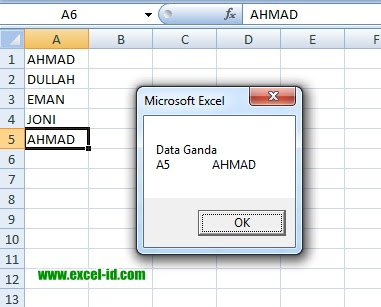
Nah, ketika Anda mengetikan data nama AHMAD maka akan muncul sebuah pesan data ganda A5 "AHMAD" secara otomatis. Sebenarnya hal ini juga bisa dilakukan dengan menggunakan Validasi data (Data Validation" yang sudah disediakan pada menu Ms. Excel.
Okeh, itu saja semoga bermanfaat dan selamat mencoba.
0 Response to "Jitu.. Cara Menangani Data Ganda Dengan Muncul Pesan Pada Ms. Excel -Praktis Dan Singkat"
Post a Comment